
 こんにちは、イマジカデジタルスケープの伊藤和博です。
こんにちは、イマジカデジタルスケープの伊藤和博です。
今回は、AfterEffects のベータ版の機能からのご紹介となりますが「マルチフレームレンダリング」をご紹介します。
ベータ版の機能とはいえ、このベータ版は2021の次を見据えたバージョンのベータ版となります。
マルチフレームレンダリング(MFR)とはその名前の通り、複数のフレームを同時にレンダリングする機能で、コンポジションのレンダリングとエクスポートが高速化される機能です。なお、このマルチフレームレンダリングは、このブログの執筆時点でAfterEffects のベータ版にのみ搭載・検証されている機能となり、かつ、ベータ版のレンダーキューによるレンダリングにのみ実装されています。ベータ版でも、プレビュー、Adobe Media Encoder、モーショングラフィックテンプレートなどには対応していません。ただ、おそらく今後のところで対応する機能になるかと思われるもので、今後のバージョンアップや次のバージョンには搭載されるのでないか、と思われる機能になります。
レンダーキューでのレンダリングスピードが向上する機能になりますので、Media Encoderからの最終レンダリングではなく、プリレンダリングやプロキシ作成の際に非常に重宝する機能になるかと思いますが、現時点では対応しているエフェクト等にも限られていますので、AfterEffectsのベータ版のインストールも含めてご紹介したいと思います。
AfterEffectsベータ版のインストール
マルチフレームレンダリングを使ってみるには、まずベータ版をインストールする必要があります。このベータ版は、次のバージョンを使ってみたい方やエフェクトの開発者向けに用意されているものになり、使ってみたい方はCreative Cloudアプリケーションからダウンロードが可能になっています。
普通に映像編集でAfterEffetsを使っている方はベータ版自体を使う機会はないかと思いますが、Creative Cloudアプリケーションの左サイドにあるメニューからベータ版アプリケーションを選択すると、インストール可能なアプリが表示されます。なお、AfterEffectsのベータ版をインストールすると、Media Encorderのベータ版も一緒にインストールされます
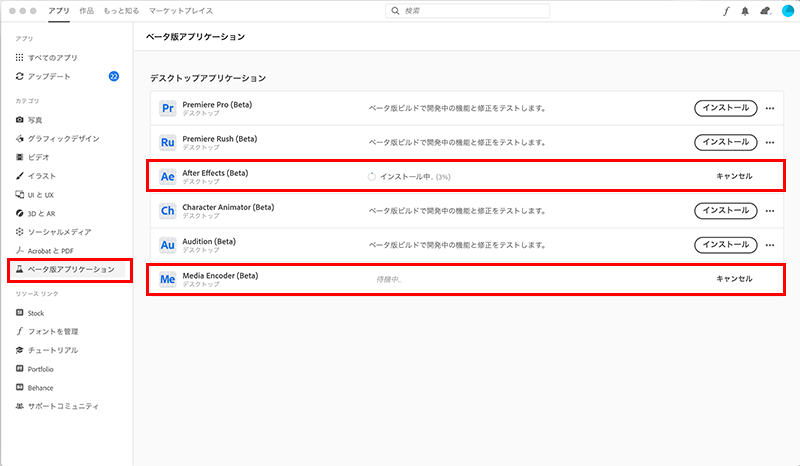
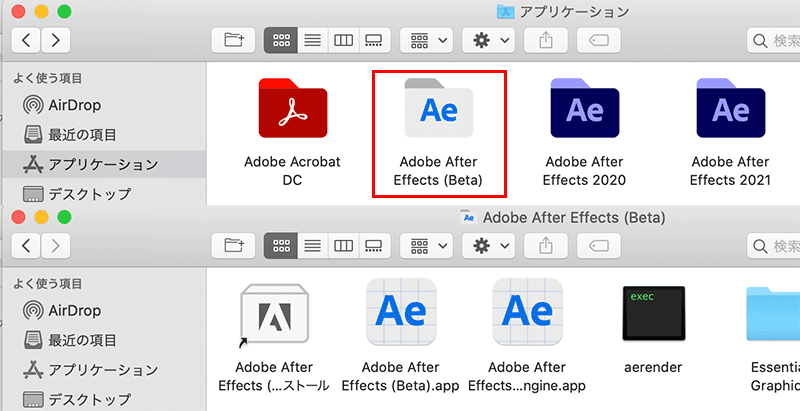
スタートアップスクリーンは以下のようになります。
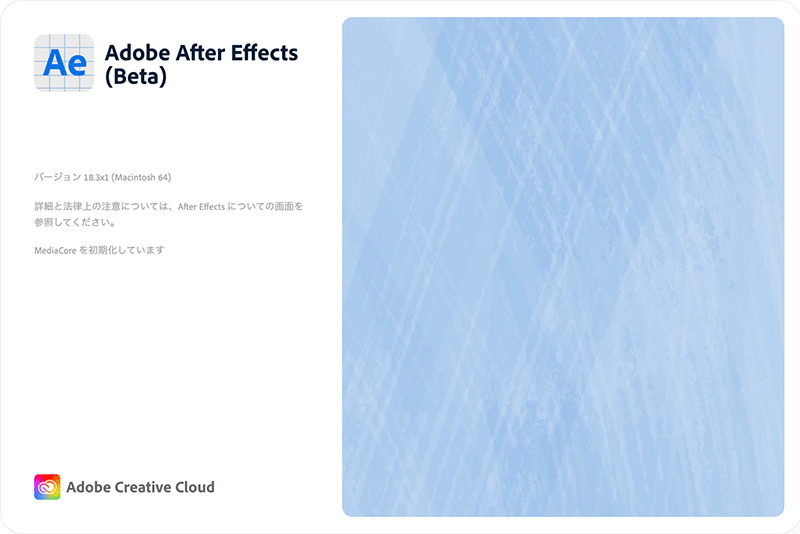
立ち上げてみると、2021を起動したのと何ら変わりませんが、ツールバーの右側に「What's New in Beta」というビーカーアイコンが追加されており、このアイコンを押すと、What's New というウインドウが表示され、新しくなったベータの機能を確認することが可能になります。
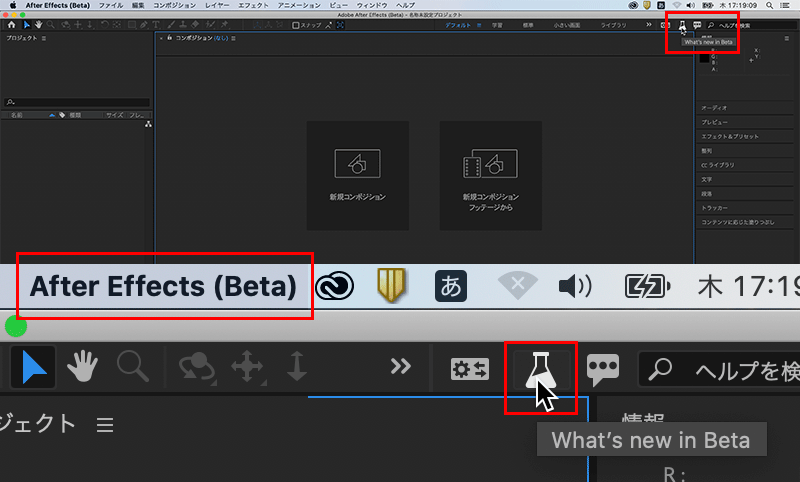
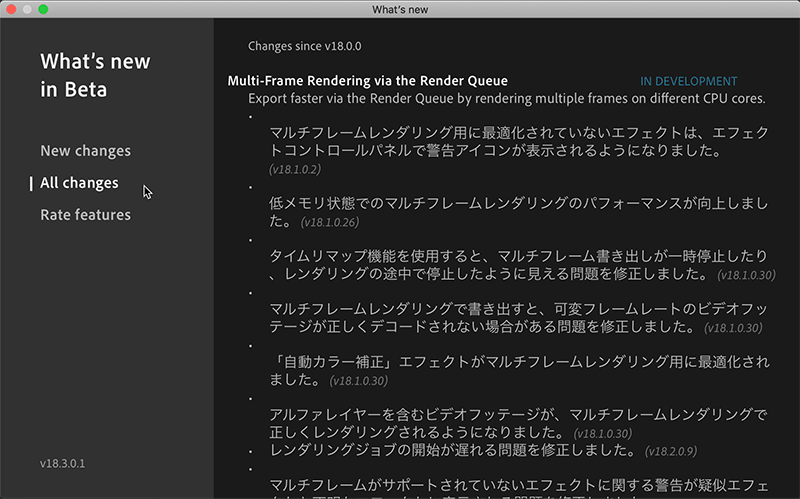
なお、これは開発者向け情報となりますが、この18.3のペータ版には、2021年5月のAEベータビルドの一部として有効になる新しい動作が導入されているようで、ベータ版をただインストールしただけではこの機能がロックされています。このロックを解除する場合は、ビーカーアイコンをshift【Shift】+クリックし、以下のウインドウを表示します。
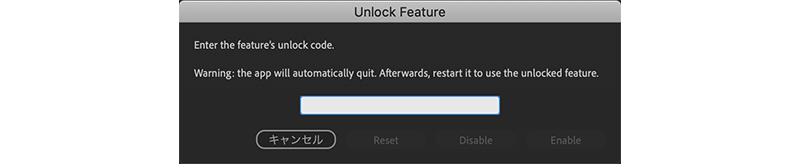
このウインドウに「AE.NewMultiFrameSequenceDataBehavior」と入力し、Enable、をクリックします。すると、AfterEffectsベータ版は自動的にシャットダウンするため、再起動すると、2021年5月のAEベータビルドの一部として有効になる新しい動作が有効になります。
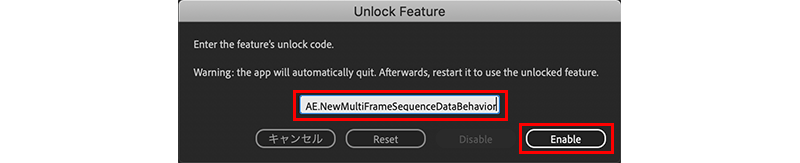
機能が有効になったかどうかは、再起動後に、再度ビーカーアイコンをクリックすると、What's New のウインドウにロック解除された機能が表示されているのが確認できます。
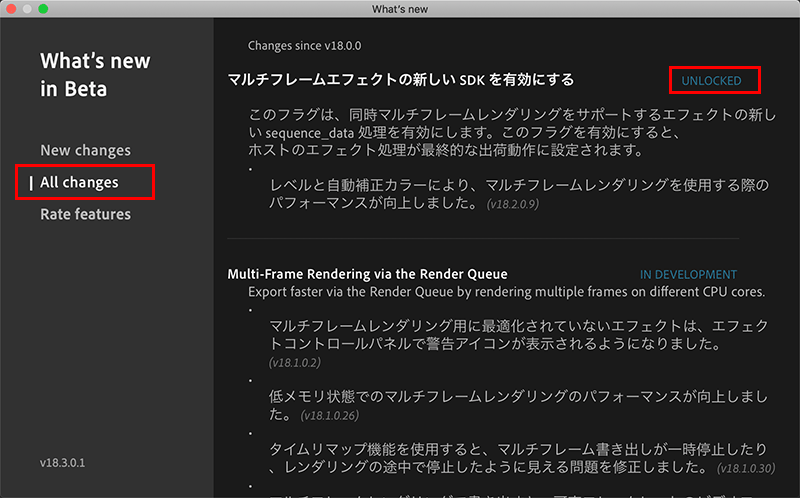
なお、このロック解除した機能を再びロックするには、同じようにビーカーアイコンをshift【Shift】+クリックし、表示されたウインドウに同じコマンド、「AE.NewMultiFrameSequenceDataBehavior」と入力し、Diasableをクリックします。再起動後には再びロックされた状態に戻すことができます。

2021年3月と5月の、AfterEffectsSDKの関連性は、以下のサイトに記載がありますので、確認してみてください。
Multi-Frame Rendering in AE
https://ae-plugins.docsforadobe.dev/effect-details/multi-frame-rendering-in-ae.html
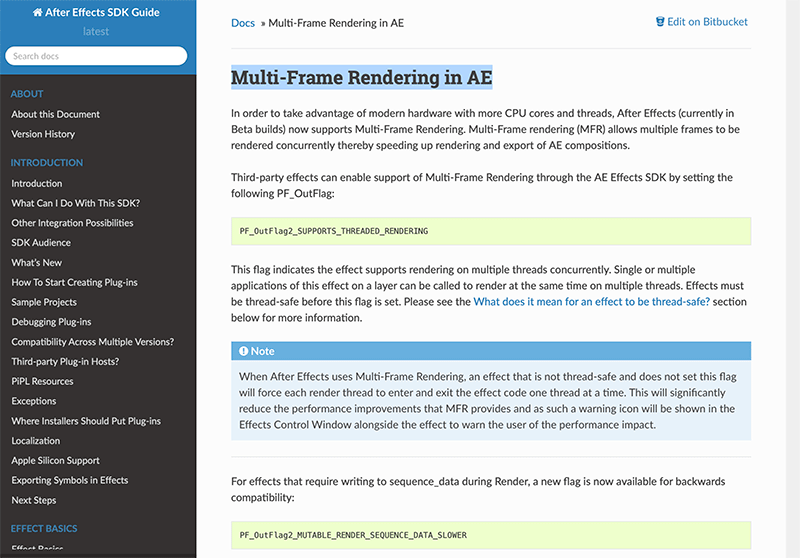
マルチフレームレンダリング
このマルチフレームレンダリングを使う場合は、(ベータ版での)環境設定を確認しておく必要がありますが、最初に、環境設定 > メモリとパフォーマンス > マルチフレームレンダリングを有効にする(ベータ版)、にチェックが入っていることを確認しておきます。
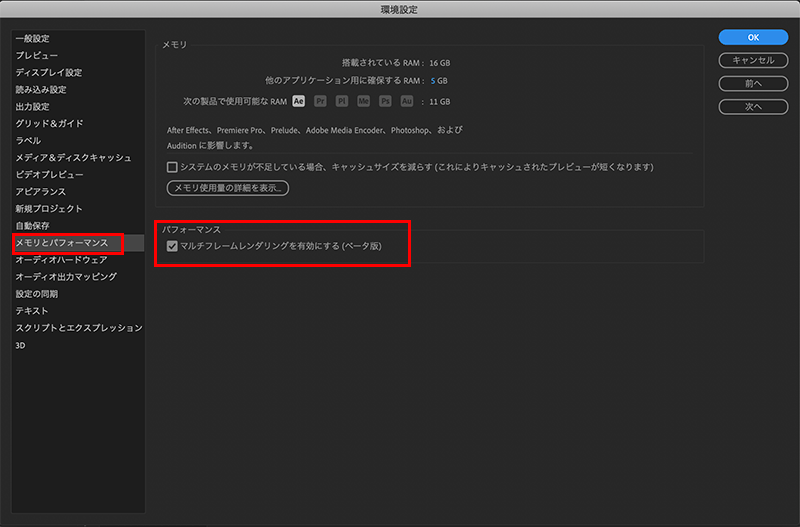
ちなみに、当然ではありますが製品版の2021には、このチェックそのものがありません。
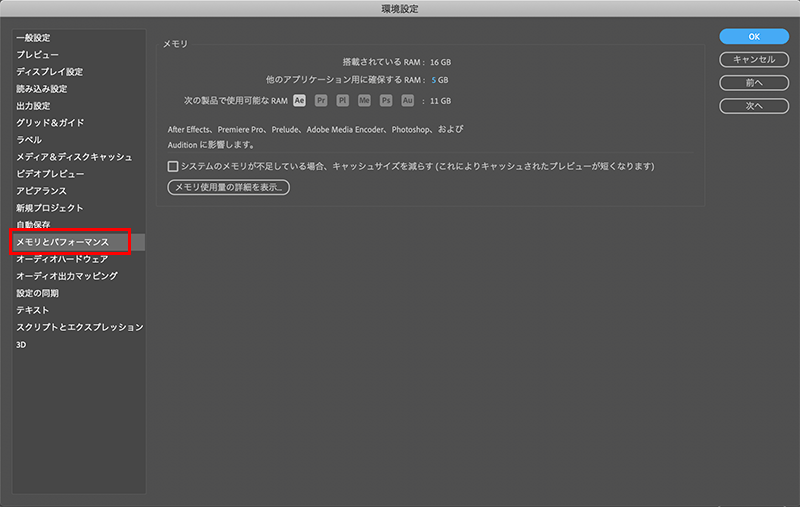
このマルチフレームレンダリングの機能は、レンダーキューによるレンダリングのみに有効となりますが、レンダーキューそのもののインターフェイスも若干更新されているものの、オペレーションそのものは特に問題なく行うことができるかと思います。
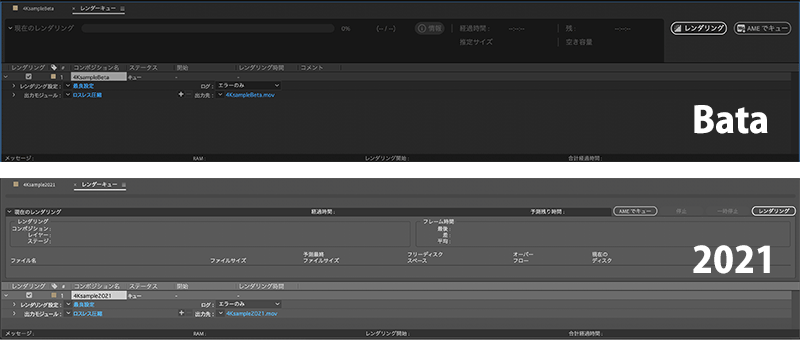
なお、この機能を使用するにあたってのポイントは、マルチフレームレンダリングによって高速処理されるエフェクトは現時点では限定的で、すべてのエフェクトがマルチフレームレンダリングに対応しているわけではありません。どのエフェクトがマルチフレームレンダリングに対応しているのかは、以下のページで確認することが可能です。
Effect List
https://helpx.adobe.com/after-effects/user-guide.html/after-effects/using/effect-list.ug.html
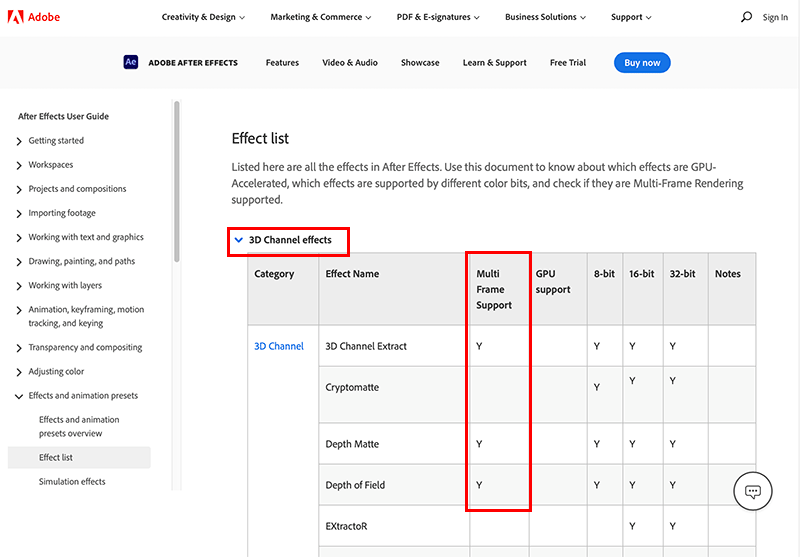
上記のページにある各エフェクトを展開し、Multi Frame Supportの列に「Y」と記載のあるエフェクトが、マルチフレームレンダリングに対応しているエフェクトになります。現時点では、エクスプレッション、MOCHA、Cinema 4dなどは対応していないようですが、このページは毎週更新されているようですので、現在未対応のものでも順次対応していく、と想定されます。
この機能は「複数のフレームを同時にレンダリングする機能」となるため、単に4Kビデオなどの重いデータをレンダキューでレンダリングする、ということを行っても、製品版の2021との性能差(スピード差)は体感できないかと思います。あくまでも上記Effect Listのページにあるエフェクトを適用した、複数のレイヤーが混在しているデータでそのスピードを体験できるかと思いますので、エフェクトを多用する方で、プリレンダリングやプロキシ作成を高速化するために、マルチフレームレンダリングを試す目的でベータ版を使用してみる価値はあるかと思いますので、興味がある方は使ってみてください。
関連講座
↑ページTOPへ

